 |
|
|
| |
名片设计 CorelDRAW Illustrator AuotoCAD Painter 其他软件 Photoshop Fireworks Flash |
|
一、建立新文件 1. 进入photoshop,选择File->New,建立一个新文件,参数如下图所示:
2. 设置好后,按OK键确定。 二、填充背景色
三、创建文字层 1. 选取工具栏上的打字(Type)工具图标,在图上点一下,在出现的Type Tool窗口(如图)中输入"金月亮工作室",设定好参数后,按OK键确认。我这里选择的字体是"文鼎勘亭流繁",假如你没有这种字体,可以任选一种,但字体最好比较粗,否则效果不明显。察看layer面板(工作区右方)上的Preserve Transparency选项,确认已被选中。
2. 假如是photoshop 5.0的话,还需要在layer面板上的"金月亮工作室"层右侧的"T"字母上单击鼠标右键,在弹出的菜单上选择Render Layer(否则无法进行下一步操作)。
四、勾出路径 1. 点选路径(Path Tool) 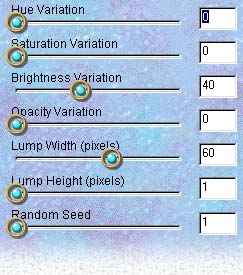 2. 点选调整节点 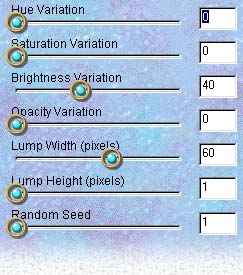
五、选择并填充 1. 在Path面板(工作区右方)上点load path as selection按钮,将路径变成选择。 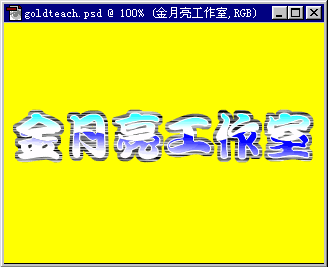 2. 前景色选择R:0,G:0,B:255,背景色选择R:255,G:255,B:255,选择渐变(Gradient) 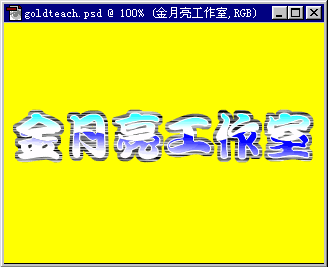 3. 选择Select->Inverse,反转选择。前景色选择R:0,G:255,B:255,背景色选择R:255,G:255,B:255,选择渐变(Gradient)
六、制作文字背景 1. 在path面板上的work path上单击鼠标右键,选择Delete Path,删除路径。按Ctrl+D,删除选择。然后切换到layer面板,按住Ctrl键,点击文字层,调入这层的选择,选择Select->Modify->expand,键入3后确定,把当前选择区域扩大3个象素。点击layer面板上的background层,然后点击面板下方的
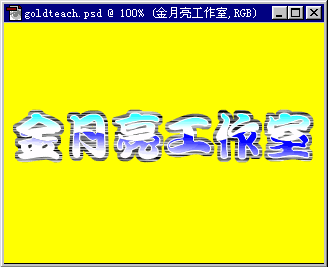 2. 按Ctrl+D,删除选择。确认当前层为文字背景层即灰色的层,选择Filter->Eye Candy->HSB Noise,如下图设置好参数后,点击对勾确认。 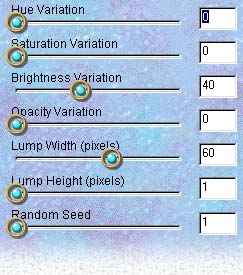 3. 效果如图: 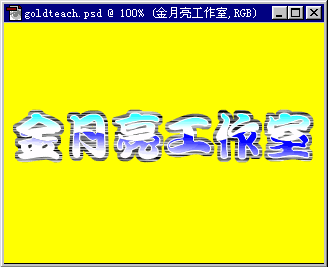
七、文字勾边 1. 点击layer面板上的文字层,将其切换为当前层。按住Ctrl键,点击文字层,调入这层的选择。前景色选择R:255,G:255,B:255即白色,选择Edit->Stroke,如下图设置好参数后,点击OK确认。这一步操作主要是为了进一步加强文字的质感。 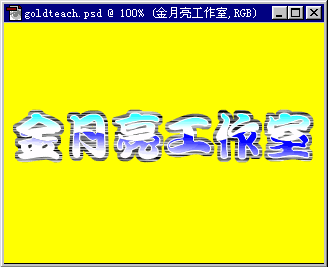 3. 效果如图: 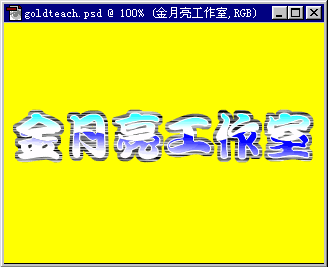
八、生成阴影 1. 点击layer面板上的文字背景层即灰色层,将其切换为当前层。选择Filter->Eye Candy->Drop Shadow,如下图设置好参数后,点击对勾确认。 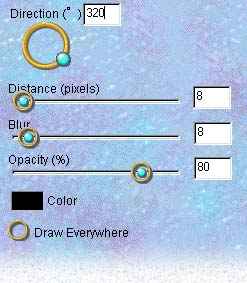 2. 大功告成! 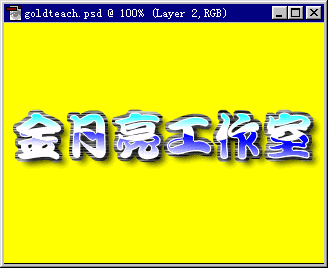
返回类别: Photoshop教程 上一教程: Photoshop:光效的运用 下一教程: 初始工作参数的设置 您可以阅读与"金属质感文字"相关的教程: · 金属质感圆形按钮 · 精致金属质感水晶按钮 · 精致金属质感水晶按钮 · 用PS制作金属质感图标 · 奥运五环金属质感标牌 |
| 快精灵印艺坊 版权所有 |
首页 |
||